Vous êtes probablement sur cette page car Disney Plus affiche des codes d'erreur étranges sur votre appareil. Ou parce que l'application/le service de streaming présente d'autres problèmes.
Cet article met en évidence 14 solutions potentielles aux problèmes courants et aux codes d'erreur que vous pourriez rencontrer sur Disney Plus.
Pourquoi Disney Plus ne fonctionne-t-il pas ?
Des problèmes de connectivité, des problèmes temporaires du système, des paramètres d'horloge incorrects, un cache de navigateur corrompu, des problèmes de compatibilité des appareils et des problèmes avec votre compte ou abonnement Disney Plus interrompront les services Disney+ sur votre appareil.
Parcourez les correctifs de dépannage répertoriés ci-dessous pour plus d'informations sur la résolution des problèmes Disney Plus sur les appareils pris en charge.
1. Vérifiez votre vitesse Internet
Disney Plus peut ne pas réussir à charger le contenu sur votre appareil de streaming si votre connexion Internet ne répond pas à Recommandations de vitesse Disney Plus. Pour diffuser du contenu haute définition (HD) et 4K (UHD) sur Disney Plus, vous aurez besoin d'une connexion réseau avec une vitesse de téléchargement minimale de 5,0 Mbit/s et 25 Mbit/s, respectivement.
Utilisez des outils Web tels que SpeedOf.me, Speedtest.net ou Fast.com pour déterminer la puissance de votre réseau. Visitez tous les sites Web ci-dessus sur le navigateur Web de votre appareil et comparez la « Vitesse de téléchargement » aux recommandations de Disney Plus.
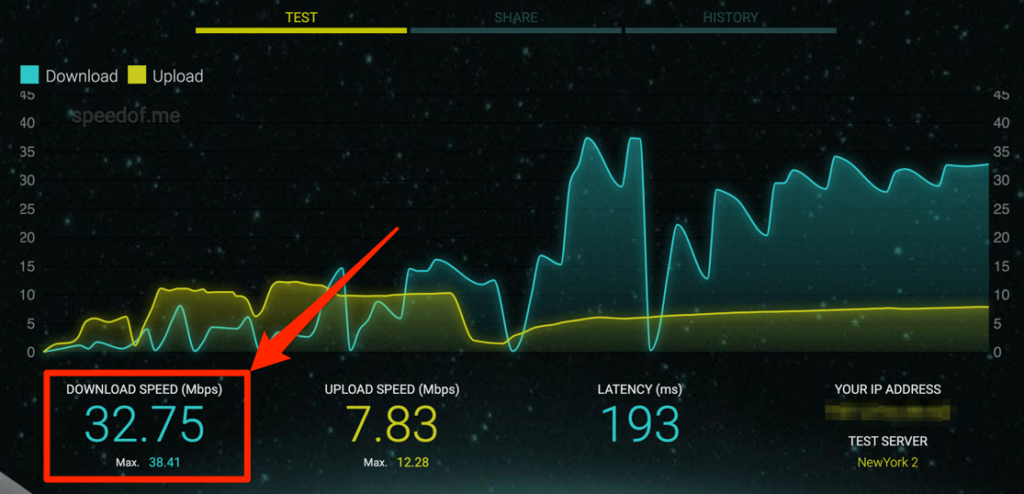
Redémarrez votre routeur si votre vitesse Internet tombe en dessous des exigences. Cela devrait aider à rafraîchir et à augmenter la vitesse de votre connexion Wi-Fi. Mettez votre appareil en mode avion et hors du mode avion sur les téléphones mobiles ou les tablettes, puis réessayez.
Vous devriez également essayer de décongestionner le réseau : déconnectez les appareils non reconnus/inactifs et suspendez les activités gourmandes en bande passante comme les jeux en ligne, les mises à jour d'applications, les téléchargements de fichiers, etc.
Réinitialisez les paramètres d'usine de votre routeur ou contactez votre fournisseur d'accès Internet si la vitesse de connexion reste lente ou instable. Vous avez peut-être atteint votre limite d'utilisation ou votre FAI a limité la vitesse de connexion.
Essayez de regarder du contenu sur d'autres applications de streaming comme Netflix, Hulu, Amazon Prime Vidéo ou YouTube. Si vous ne pouvez diffuser du contenu sur aucune application, essayez maximiser la vitesse de votre réseau et assurez-vous que votre appareil fonctionne correctement. Sinon, vérifiez l'état du serveur Disney Plus si le problème est spécifique à Disney Plus.
2. Vérifier l'état du serveur Disney Plus
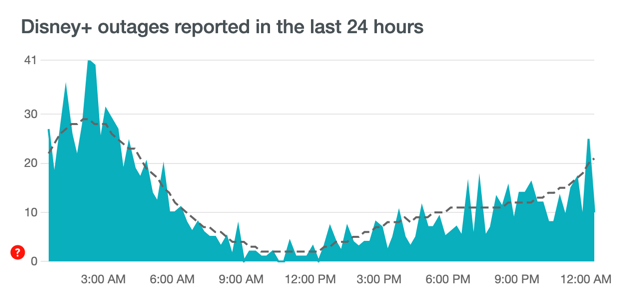
Des dysfonctionnements côté serveur peuvent déclencher les alertes « Code d'erreur 41 » et « Code d'erreur 12 » sur votre appareil. Si votre appareil n'ouvre pas Disney Plus, les serveurs de la plateforme de streaming sont probablement en maintenance ou surchargés par une augmentation de trafic inhabituellement élevée..
Les outils de surveillance de site tels que Détecteur de panne peuvent aider à détecter les temps d'arrêt du serveur, les pannes, la surcharge de requêtes et d'autres problèmes liés au serveur. Si DownDetector signale un problème ou si Disney Plus affiche l'un des codes d'erreur mentionnés ci-dessus, vous devrez attendre que les serveurs de Disney Plus soient de nouveau opérationnels.
3. Désactivez votre VPN
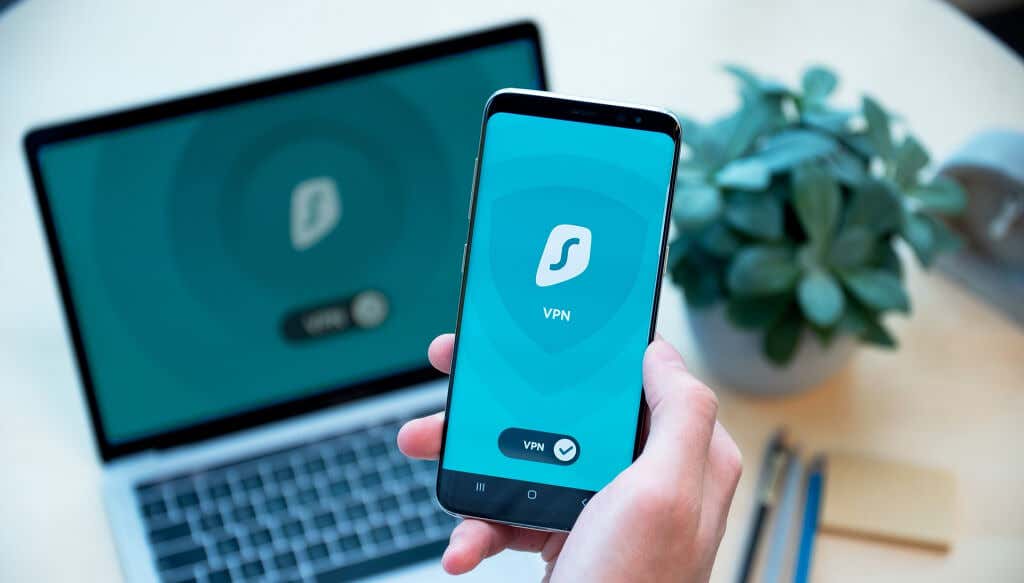
Vous ne pourrez peut-être pas accéder à Disney Plus si vous utilisez une connexion de réseau privé virtuel (VPN). Il est également possible d'obtenir le « Code d'erreur 73 » et le « Code d'erreur 31 » si Disney Plus ne peut pas vérifier votre emplacement. Si vous utilisez un VPN, désactivez-le et essayez à nouveau d'ouvrir Disney Plus.
La désactivation des services de localisation pourrait également empêcher Disney Plus de fonctionner correctement sur les appareils mobiles.
Si vous diffusez Disney Plus sur un iPhone ou un iPad, accédez à Paramètres >Services de localisation et activez Services de localisation .
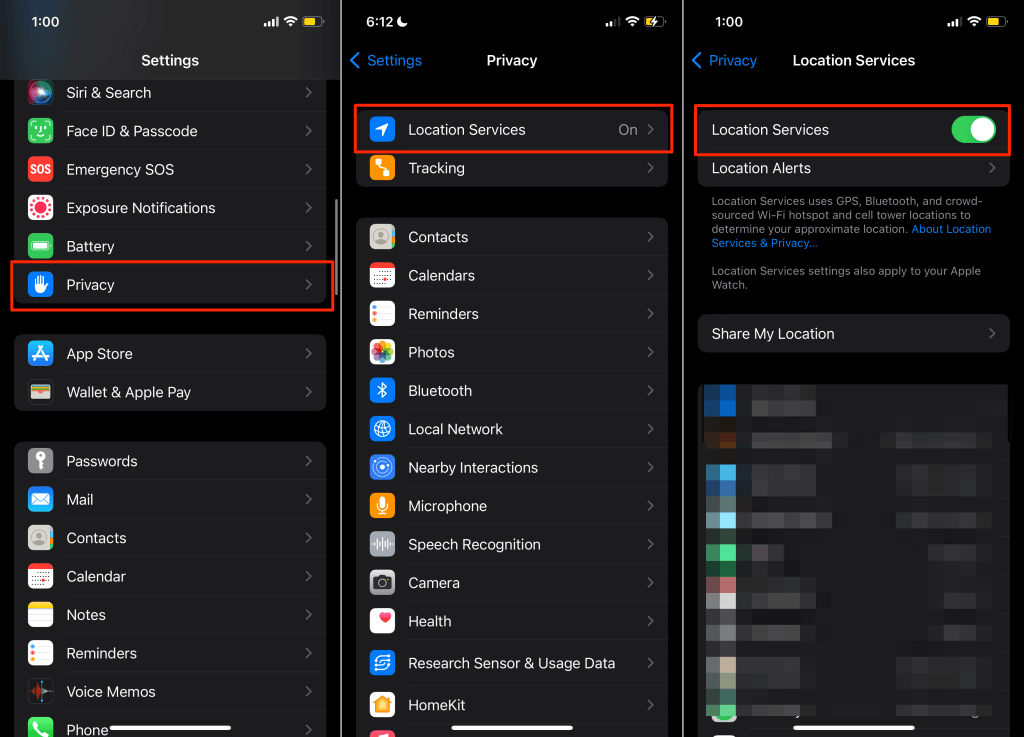
Sur les appareils Android, accédez à Paramètres >Localisation et activez Utiliser la localisation .
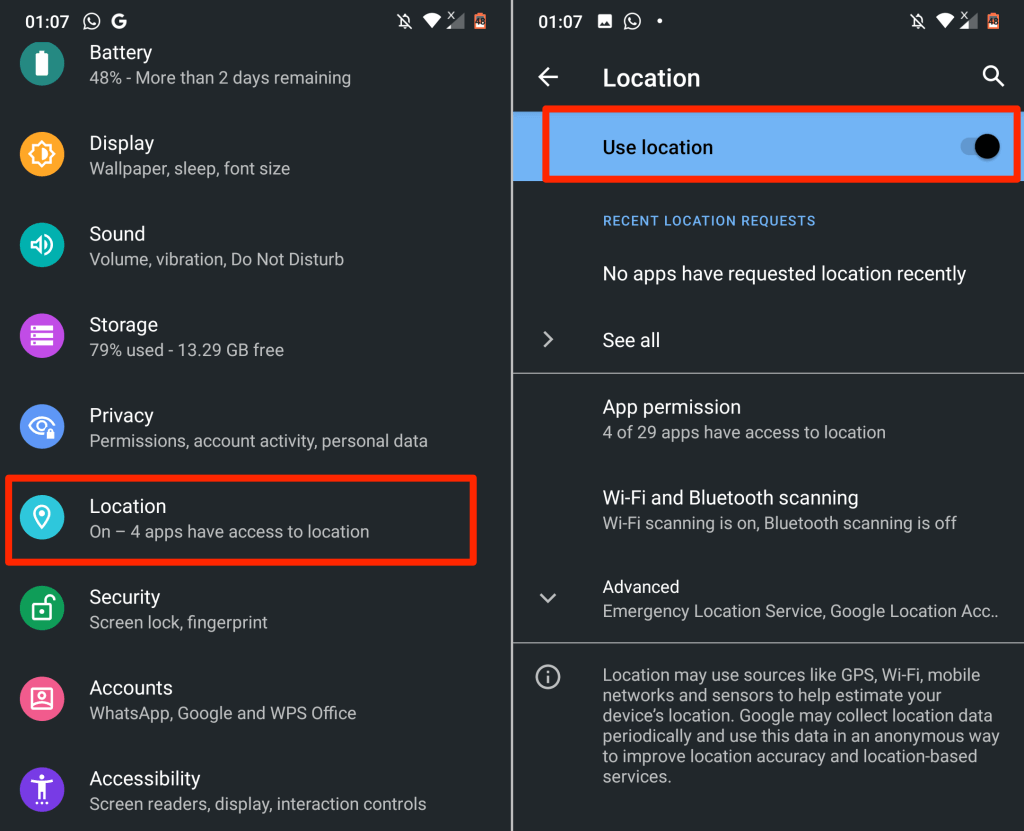
4. Vérifier les paramètres d'horloge/heure
Votre appareil doit disposer des paramètres d'heure corrects pour que Disney Plus puisse synchroniser les vidéos. Des réglages d'horloge incorrects peuvent déclencher le « Code d'erreur 38 » et d'autres messages d'erreur. Vérifiez les paramètres d'heure de votre appareil et assurez-vous qu'ils correspondent à votre fuseau horaire.
5. Vérifier la compatibilité des appareils
Disney Plus fonctionne sur une grande variété d'appareils : téléviseurs intelligents, smartphones, tablettes, consoles de jeux (Xbox ou Playstation), navigateurs Web, décodeurs, etc. Cependant, la plateforme de streaming ne prend pas en charge tous les appareils.
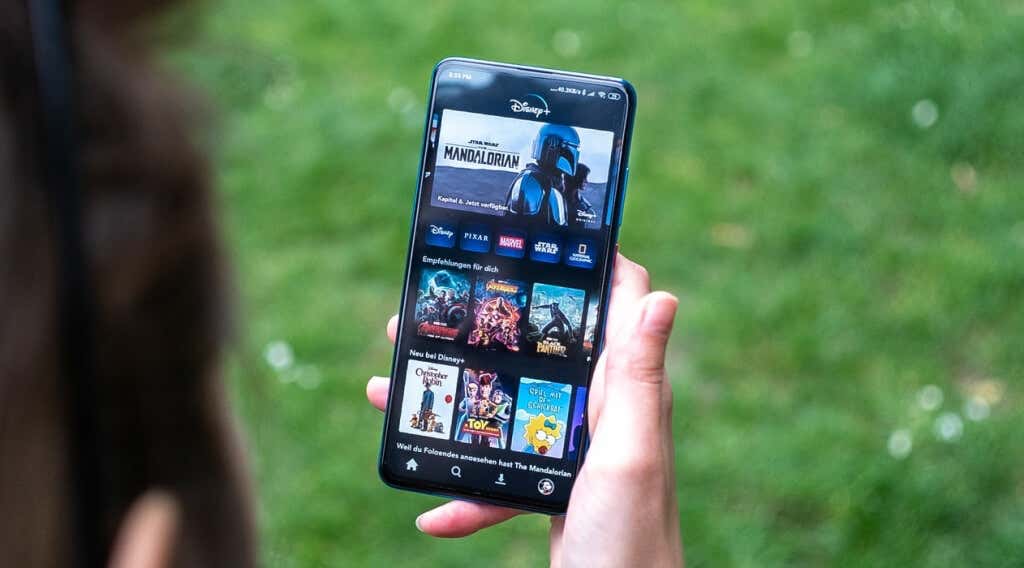
Si Disney Plus ne fonctionne pas sur votre iPhone, iPad ou iPod Touch, assurez-vous qu'ils exécutent iOS 12.0 ou une version ultérieure. Sur les appareils mobiles Android, Disney Plus prend en charge Android Lollipop v5.0 ou version ultérieure. Pour Android TV, vous devez disposer d'Android TV OS 5.0 ou version ultérieure pour utiliser Disney Plus.
Ce article d'assistance sur le site Web de Disney Plus couvre la configuration complète (logicielle et matérielle) requise pour les appareils pris en charge.
6. Mettez à jour votre navigateur Web
Disney Plus recommande d'utiliser la dernière version du navigateur pour profiter de la meilleure expérience de streaming. Mettez à jour votre navigateur si Disney Plus ne fonctionne pas sur votre ordinateur : Windows PC, Mac et Chromebook. Passez par Exigences du navigateur Disney Plus pour plus d'informations..
7. Fermer et rouvrir Disney Plus
Fermez Disney Plus, attendez 5 à 10 secondes, puis rouvrez l'application. Si vous diffusez Disney Plus sur un appareil Android, forcer la fermeture de l'application, effacez ses données de cache et réessayez.
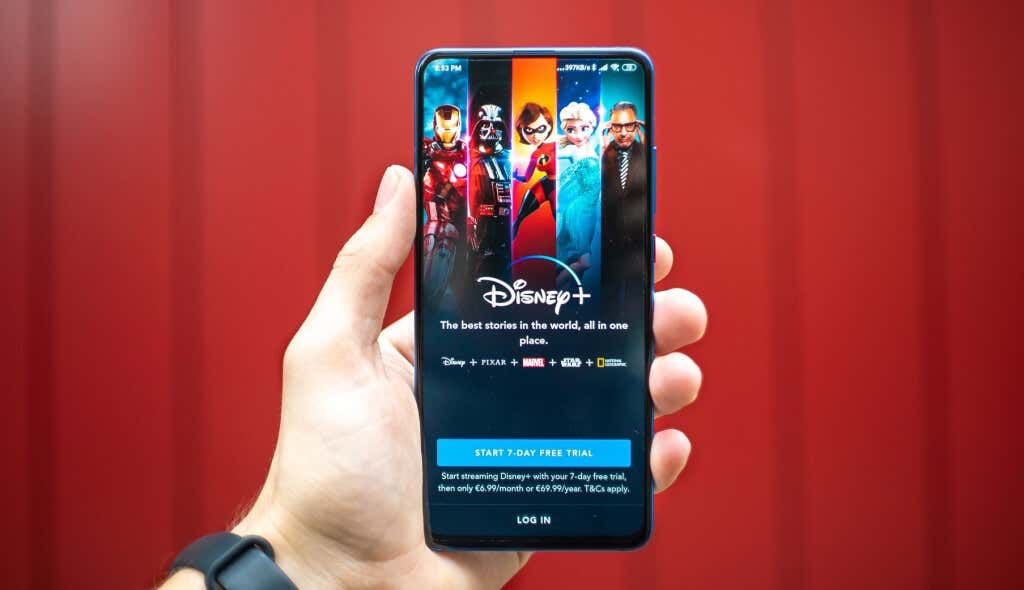
Vous pouvez également forcer la fermeture de Disney Plus sur les appareils de streaming comme Amazon Fire TV, Fire TV Stick et Google Chromecast. Consultez le manuel d'instructions de votre appareil pour savoir comment forcer la fermeture et effacer les données du cache des applications.
8. Fermer les autres applications
L'application Disney Plus peut planter ou se bloquer si votre appareil ne dispose pas de suffisamment de Mémoire vive (RAM). Fermez ou forcez la fermeture des applications que vous n'utilisez pas et vérifiez si cela résout le problème.
9. Mettre à jour Disney Plus
S'il y a un bug, Disney Plus peut cesser de fonctionner correctement ou générer des codes d'erreur. Alors, rendez-vous sur la boutique d'applications de votre appareil et assurez-vous que la dernière version de l'application est installée sur votre appareil de streaming.

Si Disney Plus est bloqué sur l'écran de chargement de votre iPhone, iPad ou Apple TV, accédez au Page Disney Plus sur l'App Store et mettez à jour l'application. Pour les appareils Android, mettez à jour Disney Plus depuis le Play Store. Sur les appareils Amazon Fire TV, recherchez Disney Plus et mettez à jour l'application s'il existe une nouvelle version.
Nous vous recommandons d'activer les Mises à jour automatiques des applications dans le menu des paramètres de votre appareil. Cela déclenchera votre appareil de streaming pour mettre automatiquement à jour Disney Plus (et d'autres applications) en arrière-plan lorsqu'une nouvelle version est disponible.
10. Mettez à jour votre appareil de streaming
Disney Plus pourrait mal fonctionner si le système d'exploitation (OS) ou le micrologiciel de votre appareil est obsolète. Vérifiez le menu des paramètres de votre appareil et mettez à jour son système d'exploitation avec la dernière version.
Redémarrez votre appareil de streaming si le problème persiste après l'installation d'une mise à jour du micrologiciel. Cette solution de dépannage peut résoudre les problèmes Disney sur les appareils mobiles, les téléviseurs intelligents, les décodeurs, etc.
11. Se déconnecter de Disney Plus

Vous recevrez le message « Code d'erreur 30 » sur votre écran si Disney Plus ne parvient pas à associer votre appareil à votre abonnement. Déconnectez-vous de Disney Plus et saisissez à nouveau les informations de votre compte pour résoudre ce problème.
12. Redémarrez votre appareil
Si Disney Plus et d'autres applications ne fonctionnent pas correctement (elles se bloquent ou plantent peut-être), éteignez votre appareil de streaming et rallumez-le après une minute..
Vous pouvez également débrancher l'appareil de sa source d'alimentation, puis le rebrancher. Connectez votre appareil à Internet et lancez Disney Plus avant d'ouvrir une autre application. Cette étape de dépannage peut aider à résoudre les problèmes d'écran noir et d'autres messages d'erreur.
13. Effacer les données du site Disney Plus
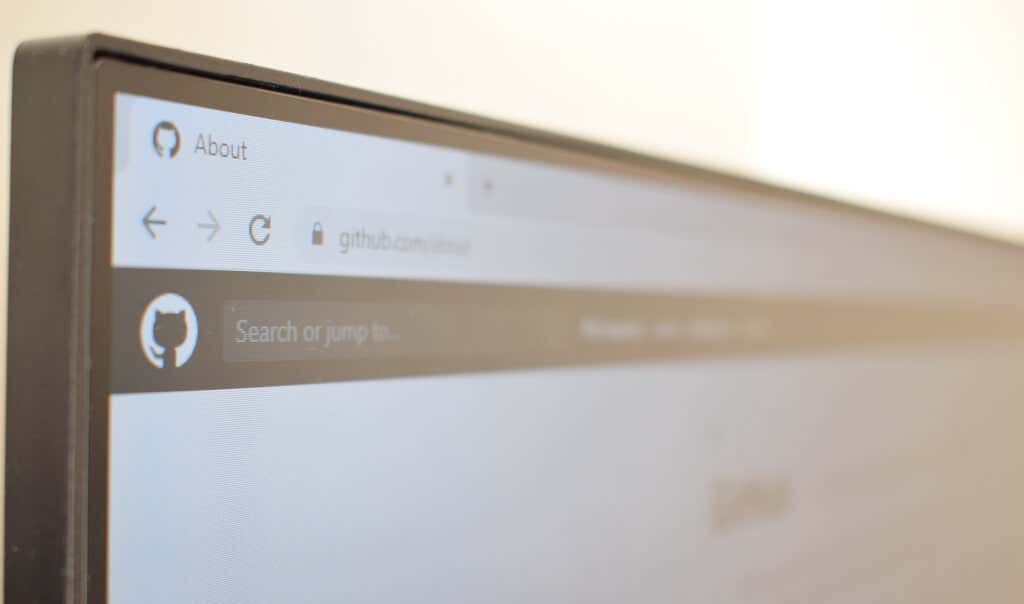
Votre navigateur peut rencontrer des problèmes lors du chargement de Disney Plus si les cookies et les données du site sont corrompus. La suppression des données du site Disney Plus résoudra ces problèmes. Cependant, avant de continuer, essayez d'accéder à Disney Plus sur un autre navigateur.
Si vous pouvez diffuser des films sur d'autres navigateurs, effacez les cookies et les données du site de Disney Plus sur le navigateur problématique.
Supprimer les données de Disney Plus dans Google Chrome
Dans Google Chrome, saisissez ou collez chrome://settings/siteData dans la barre d'adresse, puis appuyez sur Entrée /Retour . Tapez disneyplus dans la barre de recherche et sélectionnez Supprimer tout affiché .

Supprimer les données de Disney Plus dans Mozilla Firefox
Si vous ne parvenez pas à diffuser Disney Plus dans Firefox, suivez ces étapes pour effacer les cookies et les données du site du service de streaming.
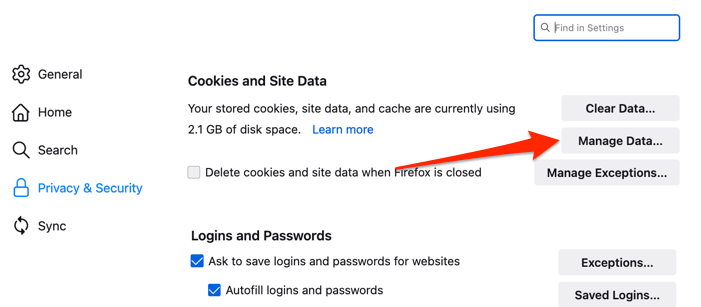
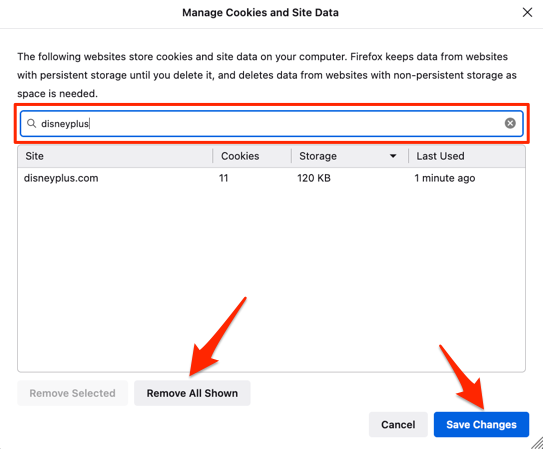
Supprimer les données de Disney Plus dans Safari
Fermez tous les onglets Disney Plus dans Safari et suivez les étapes ci-dessous :
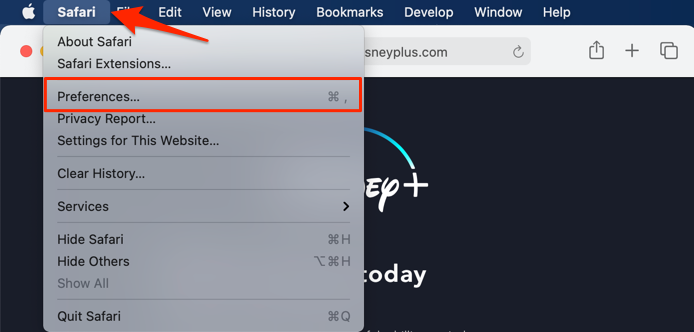
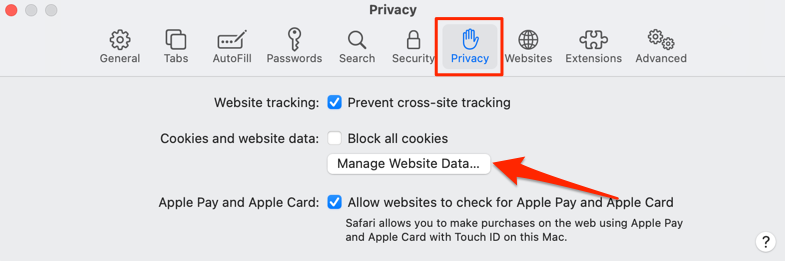
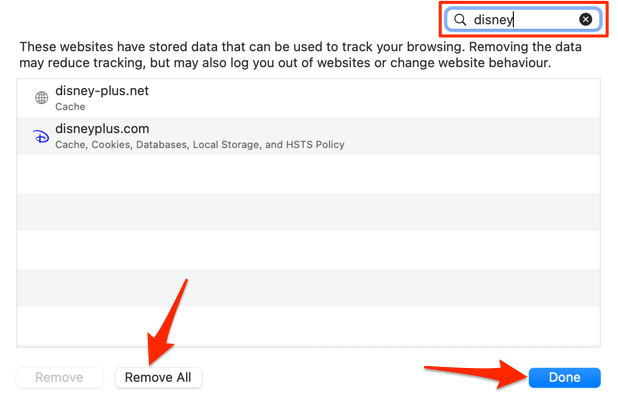
Supprimer les données de Disney Plus dans Microsoft Edge
.Collez edge://settings/siteData dans la barre d'adresse de votre navigateur, appuyez sur Entrée , tapez disneyplus dans la barre de recherche et sélectionnez Supprimer tout ce qui est affiché .
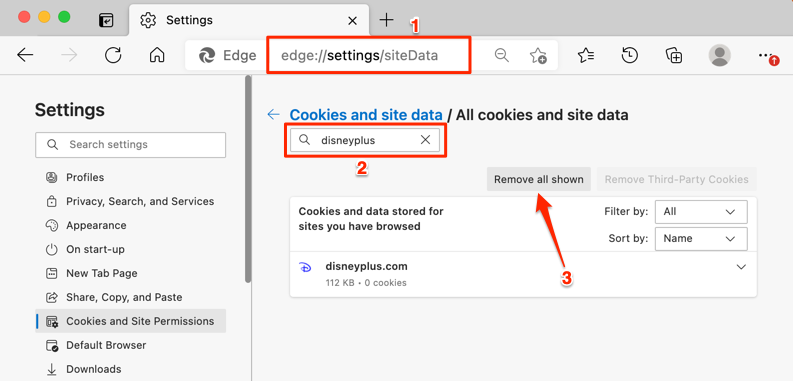
Ouvrez Disney Plus dans un nouvel onglet et vérifiez si vous pouvez diffuser des films et des émissions de télévision sans problème. Consultez notre tutoriel sur la réparation des pages Web qui se chargent lentement si votre navigateur ne charge toujours pas Disney Plus.
14. Réinstaller Disney Plus
Supprimez l'application Disney Plus de votre appareil de streaming si aucune des étapes de dépannage ne résout le problème. Reportez-vous à ce article d'assistance sur le site Web du centre d'aide Disney+ pour savoir comment désinstaller et réinstaller l'application de streaming sur votre ordinateur, votre téléviseur, votre appareil mobile, etc.
Contacter le service client
Les canaux de service client Disney Plus sont disponibles 24 heures sur 24. Visitez le centre d'aide Disney Plus, faites défiler vers le bas de la page et sélectionnez l'option Chat en direct ou Appelez-nous .
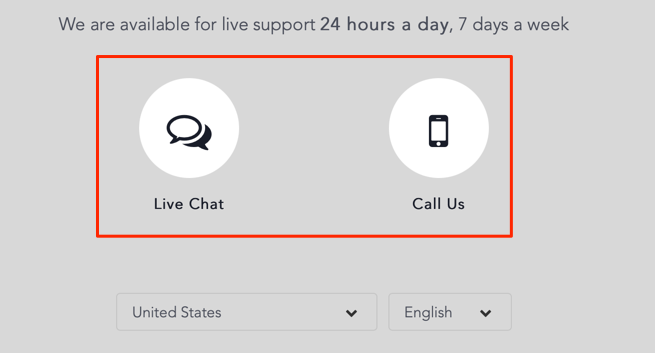
Vous ne parvenez pas à joindre le service client ? Parcourez ce compilation de codes d'erreur Disney Plus et leurs correctifs respectifs.
.